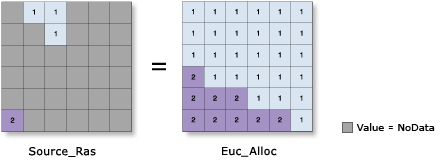| Beschriftung | Erläuterung | Datentyp |
Eingabe-Raster oder Feature-Quelldaten | Die Eingabequellpositionen. Es handelt sich um ein Raster oder Feature, das die Zellen oder Positionen angibt, mit denen die euklidische Entfernung für die einzelnen Ausgabezellenpositionen berechnet wird. Bei Rastern kann der Eingabetyp ein ganzzahliges oder Gleitkomma-Raster sein. Ist das Eingabequellen-Raster ein Gleitkomma-Raster, muss der Parameter Eingabewert-Raster vom Typ "Integer" angegeben werden. Das Wert-Raster hat Vorrang gegenüber der Einstellung im Parameter Quellfeld. | Raster Layer; Feature Layer |
Maximale Entfernung (optional) | Der Schwellenwert, den die akkumulativen Entfernungswerte nicht überschreiten dürfen. Wenn ein akkumulativer euklidischer Entfernungswert diesen Wert überschreitet, lautet der Ausgabewert für die Zellenposition "NoData". Die Standardentfernung ist bis zur Kante des Ausgabe-Rasters. | Double |
Eingabe-Werte-Raster (optional) | Das ganzzahlige Eingabe-Raster, das die Zonenwerte identifiziert, die für jede Eingabequellposition verwendet werden. Für jeden Quellspeicherort (Zelle oder Feature) wird dieser Wert allen Zellen zugeordnet, die dem Quellspeicherort für die Berechnung zugeordnet sind. Das Wert-Raster hat Vorrang gegenüber der Einstellung im Parameter Quellfeld. | Raster Layer |
Ausgabe-Zellengröße (optional) | Die Zellengröße des Ausgabe-Rasters, das erstellt wird. Dieser Parameter kann über einen numerischen Wert definiert oder aus einem vorhandenen Raster-Dataset abgerufen werden. Wenn die Zellengröße nicht explizit als Parameterwert angegeben wurde, wird der Zellengrößenwert der Umgebung verwendet, sofern dieser angegeben wurde. Andernfalls werden zusätzliche Regeln verwendet, um ihn aus anderen Eingaben zu berechnen. Weitere Informationen finden Sie im Abschnitt zur Verwendung. | Analysis Cell Size |
Quellfeld (optional) | Das Feld für die Zuweisung von Werten zu den Quellpositionen. Die Eingabe muss den Typ "Integer" aufweisen. Wenn der Parameter Eingabe-Werte-Raster festgelegt wurde, haben die Werte in dieser Eingabe Vorrang gegenüber dieser Parametereinstellung. | Field |
Ausgabe-Entfernungs-Raster (optional) | Das Ausgabe-Raster für die euklidische Entfernung: Das Entfernungs-Raster gibt für jede Zelle die euklidische Entfernung zur nächsten Quellenzelle, zum nächsten Satz von Quellenzellen oder zur nächsten Quellposition an. Das Ausgabe-Raster ist ein Gleitkomma-Raster. | Raster Dataset |
Ausgabe-Richtungs-Raster (optional) | Das Ausgabe-Raster für die euklidische Richtung. Das Richtungs-Raster enthält die berechnete Richtung in Grad, in der sich jeder Zellenmittelpunkt von dem Mittelpunkt der nächsten Quellenzelle befindet. Der Wertebereich reicht von 0 Grad bis 360 Grad, wobei 0 Grad für die Quellenzellen reserviert ist. In östlicher Richtung befindet sich der 90-Grad-Winkel, und die Werte nehmen im Uhrzeigersinn zu (180 Grad ist Süden, 270 Grad ist Westen und 360 Grad ist Norden). Das Ausgabe-Raster ist ganzzahlig. | Raster Dataset |
Entfernungsmethode (optional) | Gibt an, ob die Berechnung mit einer planaren Methode (flache Erde) oder einer geodätischen Methode (Ellipsoid) erfolgt.
| String |
Eingabe-Raster oder Feature-Barriere-Daten (optional) | Das Dataset, das die Barrieren definiert. Die Barrieren können durch ein Integer- oder Gleitkomma-Raster oder ein Punkt-, Linien- oder Polygon-Feature definiert sein. | Raster Layer; Feature Layer |
Ausgabe-Gegenrichtungs-Raster (optional) | Das Ausgabe-Raster für die euklidische Gegenrichtung. Das Gegenrichtungs-Raster enthält die berechnete Richtung in Grad. Die Richtung identifiziert die nächste Zelle entlang der kürzesten Route zurück zur nächstgelegenen Quelle, wobei Barrieren vermieden werden. Der Wertebereich reicht von 0 Grad bis 360 Grad, wobei 0 Grad für die Quellenzellen reserviert ist. In östlicher Richtung befindet sich der 90-Grad-Winkel, und die Werte nehmen im Uhrzeigersinn zu (180 Grad ist Süden, 270 Grad ist Westen und 360 Grad ist Norden). Das Ausgabe-Raster ist ein Gleitkomma-Raster. | Raster Dataset |
Rückgabewert
| Beschriftung | Erläuterung | Datentyp | Ausgabe-Zuordnungs-Raster | Das Ausgabe-Raster für "Euklidische Zuordnung". Die Zellenwerte (Zonen) geben die nächstgelegene Quellenposition an. Das Ausgabe-Raster ist ganzzahlig. | Raster |